Chrome je webový prohlížeč od společnosti Google. Je založen na prohlížeči Chromium s otevřeným zdrojovým kódem, ale samotný Chrome není open source. Google přidává mnoho vlastních funkcí a vydává jej jako bezplatný prohlížeč, který si můžete stáhnout a nainstalovat do operačního systému Windows, macOS a Linux.
Je to rychlý a bezpečný prohlížeč se spoustou funkcí. Některé z funkcí jsou uvedeny níže.
- Bezplatné, rychlé, chytřejší a bezpečné
- Jednoduché, minimální a elegantní rozhraní.
- Podpora rozšíření a motivů
- Procházení na kartách
- Blokování vyskakovacích oken
- Synchronizace záložek
Tento článek vás provede procesem instalace prohlížeče Google Chrome do vašeho počítačového systému založeného na Ubuntu Linux.
Nainstalujte Chrome na Ubuntu
Google poskytuje balíček .deb pro prohlížeč Chrome, který můžete použít k instalaci na operační systémy Linux založené na Debianu, jako je Ubuntu, Linux Mint atd. Ke grafické instalaci můžete použít také softwarové centrum.
Podívejme se, jak na to.
Metoda 1 – Nainstalujte Chrome na Ubuntu z Terminálu
Přihlaste se do systému Ubuntu a otevřete terminál. Dále si stáhněte balíček .deb pro Chrome z oficiální distribuční stránky Google pomocí příkazu wget, jak je uvedeno níže.
wget https://dl.google.com/linux/direct/google-chrome-stable_current_amd64.deb
Po dokončení stahování nainstalujte Chrome pomocí příkazu apt nebo dpkg.
sudo apt install ./google-chrome-stable_current_amd64.deb
nebo
sudo dpkg -i google-chrome-stable_current_amd64.deb
Prohlížeč Chrome můžete spustit pomocí příkazu
google-chrome
To je ono.
Metoda 2 – Nainstalujte Chrome pomocí Centra softwaru (grafická metoda)
Otevřete webový prohlížeč Firefox a přejděte na domovskou stránku Google Chrome. Klikněte na Stáhnout Chrome knoflík. Tím se otevře níže uvedená stránka, kde si musíte vybrat buď balíček .deb nebo .rpm.
Instalační balíček .deb je pro Ubuntu, Linux Mint a další distribuce založené na Debianu, zatímco .rpm je pro Fedoru, OpenSUSE a Redhat.
Vyberte balíček .deb a klikněte na Accept and Install.
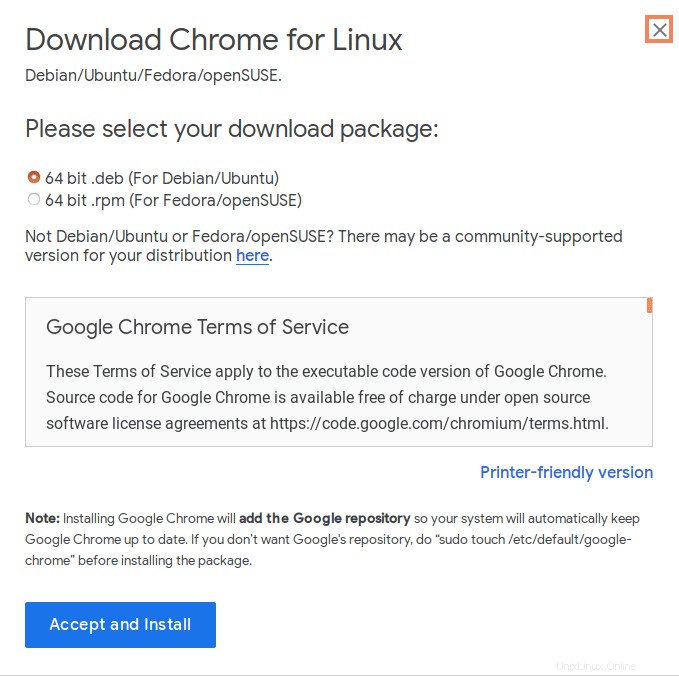
Dále máte možnost Uložit soubor nebo přímo Otevřít pomocí instalace softwaru .
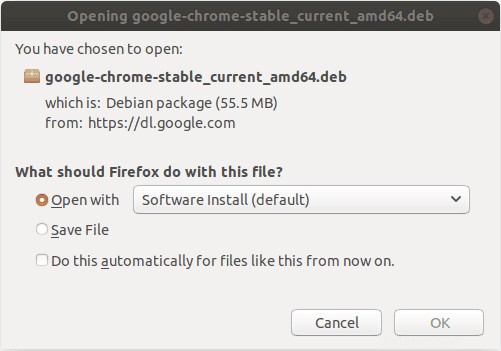
Otevřít pomocí – možnost stáhnout soubory a spustit instalaci ve výchozím nastavení pomocí instalace softwaru, jak je uvedeno níže.
Uložit soubor – volba umožňuje uložit soubor na lokální disk. V této možnosti musíte najít soubor na místním disku. Klikněte pravým tlačítkem na soubor a vyberte možnost instalace nebo použití příkazu apt, jak je uvedeno výše.
Klikněte na tlačítko Instalovat tlačítko.
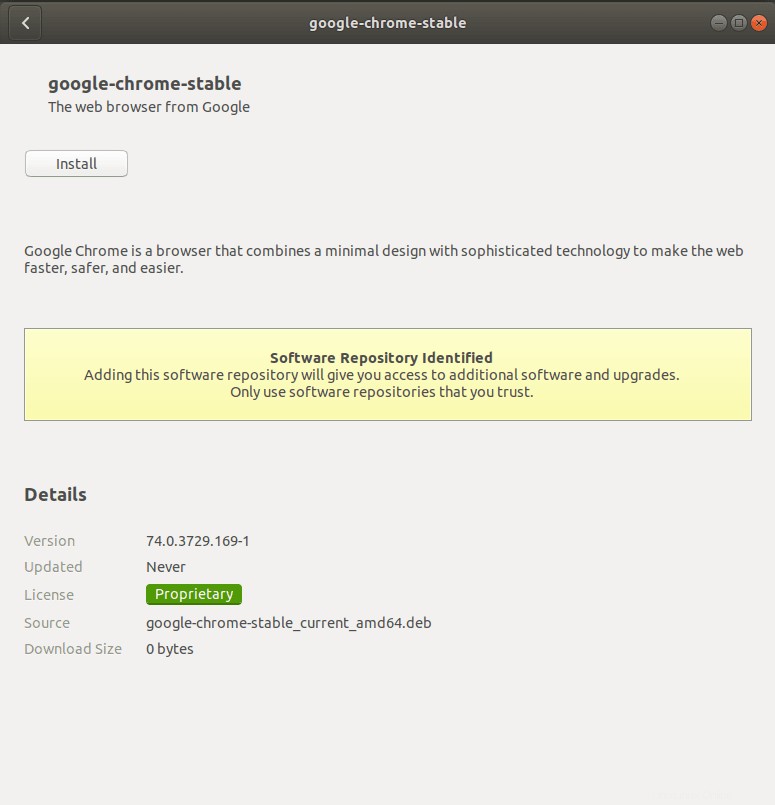
Instalace by měla být dokončena během sekundy a obdržíte potvrzovací zprávu, jak je uvedeno níže.
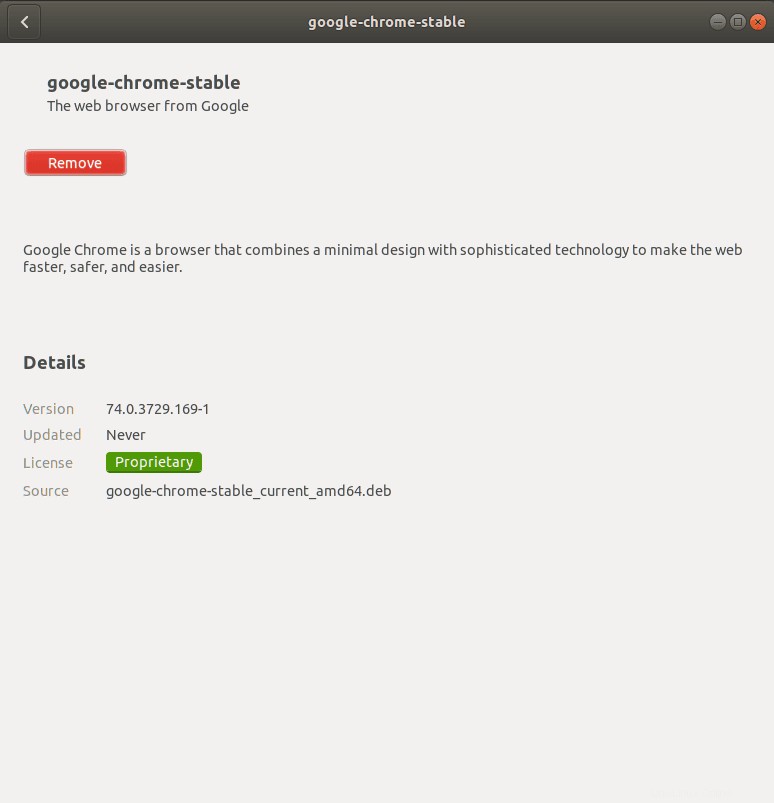
Spouštění Chromu
Přejděte na Aktivity a vyhledejte Chrome, jak je znázorněno níže. Kliknutím jej spustíte.
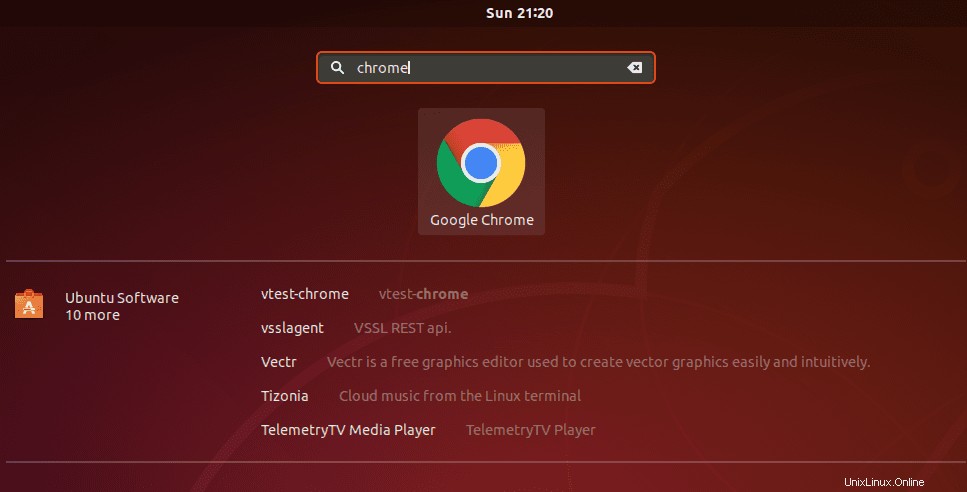
Chrome se vás zeptá, zda chcete nastavit Google Chrome jako výchozí prohlížeč, a Automaticky odesílat statistiky využití a zprávy o selhání společnosti Google při prvním spuštění.
Vyberte/zrušte výběr podle vašich preferencí a klikněte na OK.
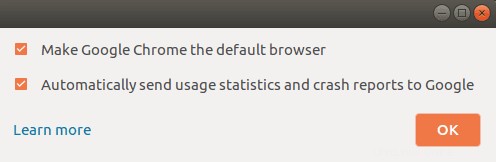
To je vše a jste připraveni používat prohlížeč Chrome.
Aktualizace a odebrání prohlížeče Chrome
Instalační program přidá do vašeho systému oficiální úložiště Google. Když je vydána nová verze, můžete Google snadno aktualizovat pomocí nástroje pro aktualizaci softwaru.
cat /etc/apt/sources.list.d/google-chrome.list ### THIS FILE IS AUTOMATICALLY CONFIGURED ### # You may comment out this entry, but any other modifications may be lost. deb [arch=amd64] http://dl.google.com/linux/chrome/deb/ stable main
Spuštěním níže uvedeného příkazu by se také měl aktualizovat Chrome spolu s dalšími balíčky, pokud je k dispozici nová verze.
sudo apt-get update sudo apt-get upgrade
Jednoduše spusťte níže uvedený příkaz a odeberte Chrome z Ubuntu.
sudo apt purge google-chrome-stable
Závěr
Doufáme, že vám tento článek pomohl nainstalovat Google Chrome na Ubuntu 20.04 a že poslouží jako skvělý zdroj pro další začátečníky, kteří si chtějí nastavit svůj vlastní webový prohlížeč! Pokud máte nějaké dotazy nebo potřebujete pomoc s procesem instalace, kontaktujte nás v komentářích níže.
S prohlížečem Chrome můžete dělat spoustu věcí, stačí navštívit oficiální stránky Google, kde se o něm dozvíte více.
Uživatelé Ubuntu, vyzkoušejte také tyto prohlížeče a vyberte si ten, který se vám líbí.
- Jak nainstalovat prohlížeč Microsoft Edge na Ubuntu 20.04?
- Jak nainstalovat webový prohlížeč Opera na Ubuntu 20.04
- Jak nainstalovat Brave Browser na Linux (Debian, Ubuntu, Mint, OpenSUSE, Manjaro, Arch)
- Jak nainstalovat prohlížeč Vivaldi na Linux (Ubuntu, Fedora a OpenSUSE)
- Jak nainstalovat prohlížeč TOR na Ubuntu / Linux Mint